Содержание
Теоретическая часть.................................................................................. 3
1. Объективная необходимость развития информатизации................ 3
2. История развития систем автоматизации учетной информации..... 5
3. Понятие экономической информации............................................... 7
4. Особенности учетной информации................................................. 10
Проектирование формы «Карточка
учета нематериальных активов». 10
1. Задание параметров страницы...................................................... 11
2. Создание формы первичного документа........................................ 11
2.1. Создание заголовка формы...................................................... 11
2.2. Задание реквизитов организации............................................. 11
2.3. Создание основной части.......................................................... 12
2.4. Создание нижней части............................................................. 13
Использование табличного
процессора Microsoft Excel....................... 13
3.1. Назначение табличного процессора............................................ 13
3.2. Что умеет Excel?............................................................................ 14
3.3. Интерфейс программы................................................................. 15
3.4. Проектирование формы «Вклады учредителей»........................ 18
3.4.1 Создание заголовка формы.................................................... 18
3.4.2. Ввод заголовков столбцов таблицы...................................... 19
3.4.3. Задание форматов полей........................................................ 19
3.4.4. Занесение данных в таблицу.................................................. 20
3.4.5. Вычисление сумм................................................................... 20
3.4.6. Вычисление итоговой суммы по поставщику....................... 21
3.4.7. Итоговая сумма по всем поставщикам.................................. 21
3.4.8. Создание границ таблицы..................................................... 22
Список используемой литературы......................................................... 25
Теоретическая часть
1. Объективная необходимость развития информатизации
Поддержка и постоянное развитие современных, наукоемких
производств, повышение качества продукции, становление современного маркетинга
и менеджмента, обеспечение устойчивого финансового положения каждого
производства – основные направления развития производства. И в этом направлении
уже достигнуты существенные успехи. На протяжении последних шести лет стабильно
растут объемы промышленного производства.
В ближайшем будущем решающее влияние на экономические
процессы будут оказывать современные информационные технологии, создающие новые
направления для развития бизнеса. Автоматизация информационных процессов,
всеобъемлющее программное обеспечение, глобальные информационные
телекоммуникационные сети принципиально меняют все звенья цепи от производства
к потреблению, в результате чего у производителей появляются новые эффективные
рычаги управления, а потребители приобретают неограниченный доступ к
информации.
Стоит, наверное, отдельно сказать о том, что в последние
годы в бюджете постоянно растет доля расходов на НИОКР.
В последние годы уделяется все больше внимания расширению
использования Интернета и Интернет - технологий. Многое делается для
компьютеризации школ.
В 2003-2004 годах предприняты реальные шаги по созданию
новых и развитию существующих научно-инновационных, инжиниринговых,
консалтинговых структур.
В связи со все возрастающей ролью энергосберегающих
технологий поддержан ряд проектов центра энергосбережения по разработке новых
технологий, программного обеспечения в области энергосбережения, созданию
электронного банка энергетических паспортов бюджетных потребителей
энергоресурсов, разработке компьютерных технологий для энергосбережения в
освещении, автоматизированной системы управления энергопотоками теплосети.
Заметные результаты достигнуты в области создания системы
интегрированных медицинских ресурсов. Система обеспечивает автоматизацию работы
медицинского персонала и сбор аналитической информации.
Ведутся работы по организации единого информационного
пространства высших и средних специальных учебных заведений.
Таким образом, информатизация реально становится полем для
эффективного производства интеллектуальной продукции. Это та область, в которой
можно наиболее полно использовать высокий интеллектуальный потенциал людей.
Создание новых аутсорсинговых и консалтинговых компаний позволит получать от
мероприятий информатизации прямые финансовые результаты и благотворно повлияет
на экономику.
При этом принципиально важным становится достижение
опережающих темпов развития информатизации на региональном уровне по сравнению
с отраслями материального производства. Очевидно, что полноценно же
использовать резервы повышения эффективности управления за счет информатизации
всех отраслей экономики можно в том случае, если будут автоматизированы все
функции управления, включая анализ, прогнозирование, принятие решений,
организации и контроля их исполнения.
К сожалению, ввиду психологической инертности руководителей
отдельных предприятий, организаций, учреждений снижается как эффективность
мероприятий по информатизации, так и эффективность процессов
социально-экономического развития республики в целом.
Кроме того, существует ряд объективных причин, сдерживающих
процесс создания единого информационного пространства. Это недостаточно
урегулированные правовые отношения в области создания информационных ресурсов и
организации доступа к ним. Не отработана система юридической и технической
защиты информации. Отсутствует система стандартов передачи и хранения
информации, протоколов обмена, единых классификаторов, программных и сетевых
платформ и т.д. К тому же различные ведомства работают по правилам,
установленным разными нормативными документами. В результате почти невозможно использовать
информацию с мест, не входящих в данную информационную систему, без
предварительной подготовки.
Подводя итог, хотелось бы еще раз подчеркнуть, что,
по-нашему мнению, только наука, новые технологии, в том числе в области
информатизации, позволят в перспективе эффективно решать глобальную задачу
развития в целом.
2. История развития систем автоматизации учетной
информации
Автоматизация производства - процесс в развитии
машинного производства, при котором функции управления и контроля, ранее выполнявшиеся
человеком, передаются приборам и автоматическим устройствам. Автоматизация
производства - основа развития современной промышленности, генеральное
направление технического прогресса. Цель автоматизации производства заключается
в повышении эффективности труда, улучшении качества выпускаемой продукции, в
создании условий для оптимального использования всех ресурсов производства.
Различают автоматизацию производства: частичную, комплексную и полную.
Самодействующие устройства - прообразы современных автоматов
- появились в глубокой древности. Однако в условиях мелкого кустарного и
полукустарного производства вплоть до 18 в. практического применения они не
получили и, оставаясь занимательными "игрушками", свидетельствовали
лишь о высоком искусстве древних мастеров. Совершенствование орудий и приёмов
труда, приспособление машин и механизмов для замены человека в производств,
процессах вызвали в конце 18 в.- начале 19 в. резкий скачок уровня и масштабов
производства, известный как промышленной революция 18-19 вв.
Промышленная революция создала необходимые условия для
механизации производства, в первую очередь прядильного, ткацкого, металло- и
деревообрабатывающего.
С 60-х гг. 19 в., в связи с быстрым развитием железных
дорог, стала очевидна необходимость автоматизации железнодорожного транспорта и
прежде всего создания автоматических приборов контроля скорости для обеспечения
безопасности движения поездов.
В России освоение автоматизированных средств управления и
регулирования производств, процессов началось одновременно с созданием тяжёлой
промышленностисти и машиностроения.
Высокая экономическая эффективность, технологическая
целесообразность и часто эксплуатации необходимость способствовали широкому
распространению автоматизации в промышленности, на транспорте, в технике связи,
в торговле и различных сферах обслуживания. Её основные предпосылки: более
эффективное использование экономических ресурсов - энергии, сырья,
оборудования, рабочей силы и капиталовложений. При этом улучшается качество и
обеспечивается однородность выпускаемой продукции, повышается надежность
эксплуатации установок и сооружений.
Практически 50-е гг. явились периодом, когда автоматизация
производства начала внедряться во все имеющие значительный удельный вес отрасли
народного хозяйства.
Методы автоматизации производства. Научные основы автоматизации
производства развиваются главным образом по 3 направлениям. Во-первых,
разрабатывают методы эффективного изучения закономерностей объектов управления,
их динамики, устойчивости, зависимости поведения от воздействия внешних
факторов.
Во-вторых, определяют экономически целесообразные методы
управления, тщательно обосновывают цель и оценочную функцию управления, выбор
наиболее эффективной зависимости между измеряемыми и управляющими параметрами
процесса.
В-третьих, ставится задача создания инженерных методов
наиболее простого, надёжного и эффективного воплощения структуры и конструкции
средств автоматизации, осуществляющих заданные функции измерения, обработки
полученных результатов и управления.
Структура управления, оптимально выбранная для выполнения
заданных целей, в сочетании с комплексом технических средств (измерительных,
регулирующих, исполнительных, по сбору и обработке информации всех видов и т.
д.), во взаимодействии с объектом управления и человеком (оператором,
диспетчером, контролёром, руководителем участка) на основе рационально
построенных форм и потоков информации образует автоматизированную систему
управления (АСУ).
В современные АСУ входят устройства для первичного формирования,
автоматического извлечения и передачи, логической и математической обработки
информации, устройства для представления полученных результатов человеку,
выработки управляющих воздействий и исполнительные устройства.
3. Понятие экономической информации
Экономическая информация - информация об
экономических отношениях и процессах обществ, воспроизводства. Используется в
системе управления народным хозяйством
наряду с др. видами информации (например, технической, отражающей взаимосвязи
между веществ, элементами произволства). Знания, сведения, входящие в
экономическую информацию, с точки зрения воспринимающих их субъектов содержат
информацию лишь в той мере, в какой они новы и полезны для решения к.-л. задач.
В зависимости от содержания экономическая информация может
классифицироваться: а) по фазам и процессам воспроизводства - информация о
производстве, распределении, обмене, потреблении; б) по элементам (факторам)
воспроизводства - информация о населении и трудовых ресурсах, природных
ресурсах, продукции и услугах, денежных средствах и т. д.; в) по отображаемым
структурным единицам - отраслям народного хозяйства, экономическим районам,
предприятиям и организациям и т. п. Важное значение имеет деление экономической
информации по принадлежности той или иной функции управления: различают
плановую экономическую информацию, вырабатываемую в процессе планирования;
учётно-статистическую, которая порождается функциями учёта и анализа;
нормативную; контрольную, прогнозную и т. п.
По характеру воздействия на потребителей различают
экономическую информацию осведомляющую и управляющую: первая содержит сведения,
используемые для обоснования решений, вторая - результаты принятия решений,
доводимые до исполнителей и подлежащие реализации. Управляющая информация может
доводиться либо в форме прямых заданий, либо в форме экономических и иных
стимулов, мотивирующих поведение управляемых объектов.
Направленная и ненаправленная экономическая информация
различается в зависимости от способа её доведения до потребителей. В первом
случае экономическая информация доводится до одного или нескольких конкретных
адресатов, обычно в унифицированных по форме документах и регламентированном
временном режиме. Во втором - экономическая информация имеет универсальное
применение и предполагает, как правило, активный поиск её со стороны
потребителей в момент возникновения информационной потребности.
Экономическая информация передаётся и обрабатывается в форме
знаков, фиксируемых на различных материальных носителях. Знаковые системы,
используемые для представления экономической информации, образуют языки
экономической информации. Общей их основой является естественный язык, однако в
практике управления экономикой выработались специфические для языков экономической
информации словарь и стандартизованные формы выражения, главным образом в связи
с распространённостью в потоках экономической информации унифицированных
табличных документов. Применение вычислительной техники для обработки экономической
информации способствует широкому распространению различных типов искусственных
языков - классификаций (классификаторы), информационных языков дескрипторного
типа и др.
Типичной для экономической информации формой выражения
количеств, данных является показатель. Последний понимается либо как переменная
величина, характеризующая одно из свойств отображаемого экономического объекта,
либо как конкретное количеств, значение этой переменной величины. Качественно
показатель определяется набором содержательных признаков, количественно -
методикой измерения (расчёта). Показатели экономической информации посредством
фиксации разнообразных взаимосвязей между ними объединяются в систему
показателей, которая образует методологическую основу всей системы сбора и
обработки экономической информации, обеспечивает сводимость и сопоставимость
всех количеств, данных.
В системе управления народным хозяйством функции,
реализуемые разными органами управления, связываются потоками экономической
информации. Последние, в свою очередь, отображают всю функциональную и
организационную структуру управления. Потоки экономической информации
характеризуются направлением, составом, интенсивностью, временным режимом. По
направлению различаются горизонтальные потоки экономической информации (связывают
органы управления одного уровня) и вертикальные (восходящие и нисходящие,
связывают органы управления разных уровней). Состав потоков информации
определяется содержанием передаваемых в нём сообщений, интенсивность - объёмом
данных, передаваемых в единицу времени. Временной режим может быть непериодический
(случайный, по отклонениям) и периодический (суточный, месячный, годовой и т.
п.).
Основные направления развития системы экономической
информации определяются задачами совершенствования управления народным хозяйством
и формирования его новой технической базы. Усложнение функций управления
требует повышения полноты, своевременности, достоверности экономической
информации, а внедрение современных ЭВМ, средств связи и т. п. создаёт
предпосылки для удовлетворения этих требований. При этом поэтапно
осуществляется интеграция системы экономической информации на новой технической
основе, которая обеспечит комплексное использование необходимого минимума
собираемых данных, макс, возможное извлечение из них полезной информации для
решения многообразных задач управления.
4. Особенности учетной информации
В обороте экономической информации наибольший удельный вес
занимают данные первичного и бухгалтерского учёта (внутри предприятий),
транспортная и платёжно-расчётная документация (в обороте между предприятиями),
бухгалтерская и статистическая отчётность, плановые и нормативные документы,
данные оперативного управления. По данным различных обследований, годовой
внутрихозяйственный оборот фиксированных экономических сведений в рамках
промышленного предприятия колеблется от 50 до 2000 тыс. документов (3,5-100
млн. показателей). Внешний оборот (объём входных и выходных данных)
промышленного предприятия составляет примерно 100 тыс. документов и 1000 тыс.
показателей в год, в т. ч. транспортная в платёжно-расчётная документация
составляет 80-90% по числу документов и 40-50% - по числу показателей.
Промышленное предприятие представляет статистическую и бухгалтерскую отчётность
в ср. объёме 60-80 тыс. показателей за год. Крупнейшим центром переработки
экономической информации является сеть учреждении Госбанка России, которые
ведут более 1 млн. счетов для 570 тыс. предприятий и организаций, концентрируя
при этом сведения обо всех основных процессах производства, распределения и
обращения обществ, продукта.
Проектирование формы «Карточка учета нематериальных
активов»
Проектирование формы первичного документа «Карточка учета
нематериальных активов» будет выполнятся при помощи текстового процессора Microsoft Word, входящего в состав
пакета Microsoft Office.
Поэтому, запустим Microsoft Word,
выбрав соответствующий пункт меню Пуск
операционной системы Windows.
1. Задание
параметров страницы
Перед тем, как непосредственно приступить к разработке
структуры документа, произведем настройку параметров страницы. Для этого
выберем в главном меню пункт Файл > Параметры
страницы. В открывшимся окне зададим
все поля равные 1,5 сантиметрам, а ориентацию – книжную.
2. Создание формы первичного документа
2.1. Создание заголовка формы
Заголовком формы будет «Карточки учета нематериальных активов».
Для выделения заголовка на фоне остальных данных формы зададим для него шрифт
большего размера, жирное начертание и
сделаем все буквы прописными.
Перед выполнением указанных действий выделим строку
заголовка. Выполним выделение при помощи клавиш управления курсором. Когда
строка заголовка будет выделена, зададим для нее жирный и курсивный шрифт. Для
этого кликнем по соответствующим кнопкам на панели инструментов форматирование. Для задания
центрирования строки нужно выбрать пункт главного меню Формат > Абзац. В
открывшемся окне выбрать из выпадающего списка Выравнивание по центру.
2.2. Задание реквизитов организации
Ниже заголовка документа будут следовать реквизиты
документа, такие как: код формы по ОКУД, организация и ее код по ОКПО,
структурное подразделение, дата составления и номер документа на оприходование.
Эти данные удобнее всего представить в таблице с правой стороны листа,
занимающей примерно ¼ его часть. Эта таблица будет иметь два столбца, в
одном из которых в отдельных строках будут перечислены указанные выше
параметры, а во втором – значения этих параметров.
Для создания такой таблицы воспользуемся кнопкой «Добавить
таблицу» на панели инструментов «Стандартная». После нажатия данной кнопки
появляется выпадающее окно, в котором нужно при полмощи «Мыши» указать
количество строк (в нашем случае 8) и число столбцов (в этом случае 2).
Созданная таблица будет занимать всю ширину листа, а ее строки будут иметь
равную ширину. Но для нас такой вариант не подходит, так как нам надо чтобы
ячейки таблицы имели меньшую ширину, а сама таблица располагалась в правой
стороне листа. Для этого нужно переместить при помощи «Мыши» маркеры,
находящиеся на линейке под панелями инструментов.
Теперь выделим созданную таблицу, подведя указатель «Мыши» к
левому верхнему углу созданной таблицы и когда он примет форму перекрестия,
нажать левую кнопку «Мышки». Изменим размер междустрочного интервала в таблице,
выбрав пункт меню «Формат > Абзац» и задав значение «Одинарный» для
межстрочного интервала. Ещё, не снимая выделение с таблицы, изменим размер
шрифта, выбрав значение 12 из выпадающего списка «Размер шрифта» на панели
инструментов «Форматирование».
2.3. Создание основной части
Ниже только что созданной заголовочной части «Карточки учета
нематериальных активов» должны быть перечислены все данные о материальном активе,
такие как: полное наименование и назначение объекта материальных активов; код
структурного подразделения; счет (субсчет); код аналитического учета;
первоначальная (балансовая) стоимость; срок полезного использования; сумма
начисленной амортизации; норма амортизации, процент или сметная ставка; код счета или объекта аналитического учета;
дата постановки на учет; способ приобретения: документ о регистрации
(наименование, номер и дата); выбыло (передано) по документу: номер, дата;
причина выбытия (перемещения): наименование, код; сумма выручки от реализации,
сумма износа.
Это также удобно представить в виде таблицы, состоящей из 2
столбцов, в которой в первой колонке перечислены все параметры нематериальных
активов, а в правой – их значения.
2.4. Создание нижней части
В нижней части «Карточки учета нематериальных активов»
должна быть указана должность и подпись с расшифровкой, а также дата
составления карточки.
Для подписи и даты необходимо оставить место, выделив его
символами подчеркивания (_).
Использование табличного процессора Microsoft Excel
3.1. Назначение табличного процессора
Компьютерная программа, позволяющая управлять финансовой
информацией, а также данные, с которыми она работает, называются электронными
таблицами.
Электронные таблицы облегчают наблюдение за информацией о
продажах, генерацию стоимостных отчетов и делают многое другое. Главное,
электронные таблицы делают за вас все вычисления и даже волшебным образом
заново подводят итоги, если в таблице изменится хотя бы одно число.
Первое, что вам встретится в Excel, — это электронный
эквивалент разграфленного листа бумаги. Однако экран далеко не пуст. Напротив,
на нем разместился целый ряд инструментов, необходимых в работе. Некоторые из
них кочуют из одной Windows-программы в другую и должны быть вам знакомы.
Другие инструменты предназначены специально для Excel.
Рабочие листы и рабочие книги являются неотъемлемой частью
среды Excel. Под "рабочими листами", или просто листами, понимают
основную электронную таблицу. Она подобна отдельной странице книги учета.
Рабочая книга, или просто книга, напоминает книгу учета — набор листов,
сохраняемый в одном файле. (Даже если вы работаете с единственным листом, он
хранится в файле-книге, который потенциально может содержать целый ворох таких
листов.)
Книги удобны для размещения связанных между собой таблиц в
одном файле.
Так, информацию о продажах за каждый квартал можно хранить
на отдельных листах, составляющих единую книгу.
3.2. Что умеет Excel?
Электронные таблицы, подобные Excel, помогают управлять,
анализировать и представлять данные в виде, показанном ниже. Excel позволяет
организовывать числовую информацию в виде легкодоступных строк и столбцов. Он
легко выполняет также некоторые другие функции.
Подобно прочим электронным таблицам, на экране Excel
появляется сетка из строк и столбцов — электронная книга учета, в которую
вводятся данные.
Каждая клеточка сетки (пересечение строки и столбца)
называется ячейкой.
Обычно в ячейки заносятся числа, но можно поместить туда и
текст с описанием, например, в заголовки строк и столбцов.
Excel может выполнять вычисления и выводить результаты. В
любой ячейке могут храниться результаты вычислений, выполненных над содержимым
любых других ячеек таблицы.
Содержимое ячеек легко изменить. И самое лучшее то, что при
изменении числа, которое используется в вычислениях где-нибудь в другом месте
таблицы, автоматически изменится и результат этих вычислений.
Данные можно разместить так, чтобы их было легко читать как
на экране, так и на печати. Можно разместить заголовки по центру, выделить
текст жирным шрифтом и курсивом, обвести важные ячейки жирной рамкой и многое
другое. Но смотрите, не перестарайтесь! Слишком большое количество элементов
форматирования могут скорее затруднить, чем облегчить чтение таблицы.
Excel умеет создавать разнообразные диаграммы и графики,
позволяющие представить данные более наглядно. Эти графики и диаграммы легко
строятся и дают возможность быстрее проанализировать информацию, они выглядят
убедительнее, чем лес из столбцов цифр.
Excel позволяет легко найти нужные данные.
3.3. Интерфейс программы
Прежде чем начать работу, необходимо освоиться со всем, что
находится на экране, подобно тому, как вы сверяетесь с картой автомобильных
дорог, прежде чем отправиться в путешествие.
Запустите Excel, выбрав из меню кнопки Пуск (Start) команду Программы
(Programs) и оттуда — Microsoft Excel. Возможно, на Вашем
рабочем столе есть пиктограмма под названием Ярлык для Excel или что-то вроде
этого. Тогда можно войти в Excel, дважды щелкнув на этой пиктограмме.
После запуска, на экране откроется следующее окно программы:
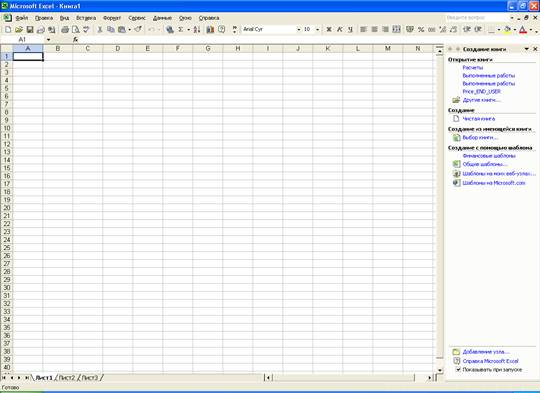
Поскольку программы, разработанные для Windows, можно
настраивать с учетом потребностей
конкретного пользователя, то, что видите на экране вы, может несколько
отличаться от рисунков в данной книге. Если вам покажется, что на экране
отсутствует что-то важное, попробуйте вызвать меню Вид. Если в этом меню слева
от команды Строка формул отсутствует "галочка", щелкните на этой
команде — и на экране появится строка формул.
Это касается и команды Строка состояния. Если вы не можете
найти упоминаемых в тексте панелей инструментов, выберите из меню Вид команду
Панели инструментов и в появившемся окне щелкните на строках Стандартная и
Форматирование. Обратите внимание на то, что Excel предлагает целый набор
прочих панелей инструментов.
При запуске Excel виден только верхний левый yгол рабочего
листа. Лист Excel состоит из 256
столбцов и 65 536 строк! Столбцы помечены буквами латинского алфавита. За
столбцом Z следуют столбцы АА, АВ и т.д., до IV. Маловероятно, что вам
когда-нибудь придется использовать всю сетку, однако часто попадаются
достаточно большие таблицы, и, чтобы увидеть нужные данные, приходится
использовать горизонтальную и вертикальную прокрутку.
Вовсе не обязательно запоминать каждую мелочь, встречающуюся
по ходу дела.
В строке заголовка указано имя приложения и имя
используемого в настоящий момент файла-рабочей книги. (Если окно документа не
максимизировано, эти имена окажутся в двух различных заголовках.) При запуске
Excel открывается чистая рабочая книга, которой присваивается имя Книга1
(Book1). Это временное имя используется до тех пор, пока вы не сохраните книгу,
присвоив ей имя.
Подобно всем программам, написанным для Windows, в Excel
имеется строка меню, при помощи которой можно выполнять разнообразные команды.
Развернуть меню можно, щелкнув на его имени или нажав
одновременно клавишу Alt и подчеркнутую букву в имени меню. Если нужно закрыть
меню, не выполняя команды, просто щелкние в любом месте экрана за пределами
меню.
На стандартной панели инструментов и панели инструментов
форматирования размещен целый ряд кнопок, позволяющих быстро выполнить многие
команды Excel при помощи мыши. Например, если щелкнуть на кнопке В, данные
будут выделены жирным шрифтом. Если вы не знаете точно, для чего предназначена
какая-либо кнопка, поместите на нее курсор мыши, и рядом с кнопкой появится ее
название.
Каждому столбцу присвоена буква, а каждой строке — номер.
Таким образом, каждая ячейка имеет свой уникальный адрес — комбинацию из буквы,
соответствующей столбцу, и номера строки. Например, ячейка, находящаяся на
пересечении столбца Е и строки 7, называется ячейкой Е7.
Активная ячейка, т.е. ячейка, к которой применяются все
выполняемые в
данный момент действия, выделяется
толстой рамкой.
Находящаяся в нижней части экрана строка состояния содержит
полезную информацию о том, что в данный момент делает Excel. Сейчас там
написано Готово, это означает, что Excel выполнил предыдущую операцию и готов
принять новые данные. В строке состояния указываются также имена клавиш, таких
как Caps Lock и Num Lock, если эти клавиши используются.
Наконец, что наиболее удобно, здесь указываются результаты
некоторых действий над выделенными числами. Чтобы выбрать, результат
вычислений, который следует выводить в строке состояния, нужно щелкнуть на нем
правой кнопкой мыши.
Попадая на ячейку, курсор мыши принимает форму большого
знака "плюс".
Но его форма может изменяться в зависимости от того, на
какие области экрана он указывает.
В Строке формул (которая находится под панелями
инструментов) показывается содержимое активной ячейки.
То, что видно на рабочем листе, может отличаться от
содержимого ячейки, показываемого в строке формул.
Область задач
предназначена для создания новых файлов, поиска нужной информации, работы с
буфером обмена, вставке иллюстраций. Выбрать задачу можно, щелкнув на кнопке в
верхней части области. При этом внешний вид области задач изменится в
зависимости от выбранной задачи.
3.4. Проектирование формы «Вклады учредителей»
Данная форма будет служить для ввода данных о поступления вкладов
от учредителей при создании предприятия «Силуэт». А также будет выполняться
расчет общей суммы поступивших вкладов в денежном выражении.
3.4.1 Создание заголовка формы
Так как заголовок будет содержать исключительно текстовую
информацию, то Excel и
воспримет ячейку, в которой будет заголовок только как текстовую.
Соответственно, данные текстовых ячеек не могут участвовать ни в каких
расчетах.
Заголовок будет включать достаточно много символов, которые
не поместятся в ячейку стандартного размера. Поэтому нужно расширить ячейку по
горизонтали. Это выполняется при установке указателя «Мыши» на строку названий
столбцов и когда она примет вид вертикальной черты с двумя направленными в
разные стороны горизонтальные стрелки. В этом режиме надо нажать левую кнопку
«Мыши» и переместить границу столбца в нужное положение. При перемещении
границы отображается ширина столбца. Установим ее равной 34 мм. Кроме этого,
отведем для заголовка не одну, а две ячейки, предварительно их объединив.
Для объединения двух или
большего числа ячеек нужно их выделить, затем из контекстного меню выбрать
пункт «Формат ячеек». В появившимся окне свойств, перейти на вкладку
«Выравнивание» и в разделе «Отображение» установить галочку «Объединение
ячеек».
Указанным образом объединим четыре ячейки В3, С3, D3 и E3. В образовавшуюся ячейку введем
заголовок формы «Вклады учредителей». Зададим для него больший размер шрифта, к
примеру, 16, выбрав его из выпадающего списка «Шрифт» панели инструментов
«Форматирование». Также зададим выравнивание по центру, нажав соответствующую
кнопку панели инструментов.
3.4.2. Ввод заголовков столбцов таблицы
Перейдем к ячейке А5 и введем «№ п/п», в ячейку В5 введем
текст «Вид вклада», в ячейку С5 – «Количество», в ячейку D5 – «Цена», а в ячейку Е5 – «Сумма».
3.4.3. Задание форматов полей
В полях столбца С выделим ячейки, в которые будут вводиться количества
вложенного имущества. Выделим несколько ячеек этого столбца, начиная с ячейки
С7, из контекстного меню выберем пункт «Формат ячеек». В открывшемся одноименном
окне перейдем на вкладку «Число» и зададим числовой формат, задав 0 количество
десятичных знаков, так как в этих ячейках могут быть только целые значения.
В полях столбцов D и Е аналогичным способом установим Денежный формат данных. Задав 2 десятичных знака.
3.4.4. Занесение данных в таблицу
В ячейки столбца С введем количество каждого из
поставленного оборудования, а в ячейки столбца D введем цены каждого товара.
Названия каждого поставщика будем вводить в объединение всех
ячеек 5 столбцов.
3.4.5. Вычисление сумм
В ячейках столбца Е сделаем автоматическое вычисление
стоимости каждого поставленного средства. Расчет стоимости производится
умножением количества поставленных средств на стоимость одного средства. Для
этого в ячейку Е7 введем знак «=», затем кликнем «Мышкой» по ячейке С8, введем
с клавиатуры знак умножения (*) и кликнем по ячейке D8. В строке формул образуется следующее
выражение: «=C8*D8».
Для расчета сумм для остальных стоимостей можно просто
скопировать только что созданное выражение из ячейки Е8 в ячейки Е9 и Е10. Для
этого перейдем в ячейку Е7, в которой уже создана необходимая формула для
расчета и нажмем кнопку «Копировать» на панели инструментов «Стандартная».
Ячейка Е7 станет выделена пунктирной рамкой.
Перейдем в ячейку Е9 и вставим в неё скопированную формулу.
Для этого нажмем либо комбинацию клавиш Ctrl-V,
либо кликнем по кнопке «Вставить» на панели инструментов.
Совершенно аналогичным образом перенесем формулу и в ячейку
Е10.
Заметим, что при вставке формулы в другую строку все ссылки,
используемые в ней, автоматические изменяются на верные для конкретной строки.
3.4.6. Вычисление итоговой суммы по поставщику
После перечисления всех вкладов данного поставщика, в
следующей строке создадим ячейку, в которой будет вычисляться итоговая сумма.
Выделим две ячейки В11 и С11 и объединим их. В
образовавшуюся ячейку введем текст «Итого по фирме Трикотаж», задав дня неё
размер шрифта равный 14, и выравнивание по правому краю. Аналогично поступим с
ячейками D11 и Е11.
Для задания формулы вычисления суммы перейдем в ячейку Е11 и
нажмем кнопку «Сумма» на панели инструментов. Для указания ячеек для
суммирования переместим рамку выделения диапазона на диапазон ячеек Е8:Е10. В
результате в строке формул для ячейки D11 будет записано выражение: «=СУММ(E8:E10)».
По каждому поставщику будем поступать аналогичным образом.
3.4.7. Итоговая сумма по всем поставщикам.
Для вычисления итоговой суммы по всем поставщикам, перейдем
к ячейке В21, удерживая нажатой клавишу Shift при помощи клавиши перемещения курсора вправо расширим
выделение на ячейку С21. Из контекстного меню, которое вызовем щелчком правой
кнопки «Мыши» по выделенному диапазону ячеек, выберем пункт «Формат ячеек». В
появившимся окне перейдем на вкладку «Выравнивание» и отметим галочкой параметр
«Объединения ячеек».
Такую же операцию можно выполнить при помощи «горячих
клавиш» Alt-Б при
открытом окне «Формат ячеек».
Введем в созданную
объединенную ячейку текст «ИТОГО:».
Теперь приступим непосредственно к вычислению суммы и
помещения её в ячейку D21.
Перейдем к ячейке D21 и нажмем клавишу «=». Теперь нужно указать ячейки, значения
которых будут использоваться в качестве операндов для вычисления общей суммы. В
качестве таких ячеек послужат ячейки D11, D15 и D19. Поэтому в строке формул для ячейки D21 будет записана следующая формула
вычисления общей суммы =D11+D15+D19.
3.4.8. Создание границ таблицы
Если после выполнения всех выше перечисленных действий
перейти в режим просмотра созданной таблицы для печати, кликнув по кнопке «Предварительный
просмотр», расположенной на панели инструментов «Стандартная», то увидим, как
будет выглядеть созданная и заполненная нами таблица. Увидим, что при печати
будут видны только данные, а линий сетки таблицы видно не будет.
Для того, чтобы сделать линии сетки для заполненных ячеек,
выделим весь диапазон ячеек, в которых имеются какие-либо данные, то есть нужно
выделить диапазон А5:Е21. Когда выделение будет выполнено, нужно кликнуть
«Мышкой» по стрелочке, расположенной
рядом с кнопкой «Границы» на панели инструментов «Форматирование». Из
выпадающего списка выбрать пункт «Все границы».
В результате выполнения всех вышеперечисленных действий
созданная таблица будет иметь следующий вид:
|
Вклады учредителей
|
|
|
|
|
|
|
№ п/п
|
Вид вклада
|
Количество
|
Цена
|
Сумма
|
|
|
|
|
|
|
|
Фирма "Трикотаж"
|
|
1
|
Машина основовязальная
|
2
|
25 000,00р.
|
50 000,00р.
|
|
2
|
Машина круглотрикотажная
|
1
|
50 000,00р.
|
50 000,00р.
|
|
3
|
Машина плосковязальная
|
2
|
12 500,00р.
|
25 000,00р.
|
|
|
ИТОГО по фирме "Трикотаж":
|
125 000,00р.
|
|
|
|
|
|
|
|
Майоров Петр Васильевич
|
|
1
|
Денежный вклад
|
1
|
25 000,00р.
|
25 000,00р.
|
|
|
ИТОГО Майроров:
|
25 000,00р.
|
|
|
|
|
|
|
|
Ефимов Семен Максимович
|
|
1
|
Орграсходы
|
1
|
5 000,00р.
|
5 000,00р.
|
|
|
ИТОГО Ефимовов:
|
5 000,00р.
|
|
|
|
|
|
|
|
|
ИТОГО:
|
155 000,00р.
|
Приложение 1
Карточки
учета нематериальных активов №________
|
Код формы по ОКУД
|
|
|
Организация и ее код по ОКПО
|
|
|
Структурное подразделение
|
|
|
Дата оприходования
|
|
|
Номер документа оприходования
|
|
|
Код вида операции
|
|
|
Полное наименование и назначение объекта
нематериальных активов
|
|
|
Код структурного подразделения
|
|
|
Вид деятельности
|
|
|
Счет, субсчет
|
|
|
Код аналитического учета
|
|
|
Первоначальная (балансовая) стоимость (руб., коп.)
|
|
|
Срок полезного использования
|
|
|
Сумма начисленной амортизации (руб., коп.)
|
|
|
Норма амортизации, процент или сметная ставка
|
|
|
Код счета или объекта аналитического учета
|
|
|
Дата постановки на учет
|
|
|
Способ приобретения: документ о регистрации
(наименование, номер, дата)
|
|
|
Выбыло (передано)
|
|
Номер документа
|
|
|
Дата документа
|
|
|
Причина выбытия
(перемещения)
|
|
Наименование
|
|
|
Код
|
|
|
Сумма выручки от реализации (руб., коп.)
|
|
|
Сумма износа (руб., коп.)
|
|
Карточку
заполнил:
Должность
__________________________________________________________
_____________________________ __________________________
подпись
расшифровка подписи
Дата заполнения _________________________
Список используемой литературы
1.
В.Н. Касаткин. Информация, алгоритмы, ЭВМ. Пособие для
учителя. Москва, «Просвещение», 1991 г.
2.
А.Р. Есаян, В.И. Ефимов, Л.Н. Лапицкая и др.
Информатика. Учебное пособие для педагогических институтов. Москва,
«Просвещение», 1991 г.
3.
А.Г. Гейн, А.И. Сенокосов, Н.А. Юнерман. Информатика.
Учебник для 10 – 11 классов общеобразовательных учреждений. Москва,
«Просвещение», 2003 г.
4.
Толковый словарь по вычислительным системам. Под
редакцией В. Иллингуорта, Э.Л. Глейзера, И.К. Пайла. Перевод с английского А.К.
Белоцкого, Ю.А. Плахтия, А.П. Семенова. Под редакцией кандидата технических
наук Е.К. Масловского. Москва, «Машиностроение», 1990 г.
5.
А.А. Козырев. Самоучитель работы на персональном
компьютере. Издание второе переработанное и дополненное. Издательство Михайлова
В.А. Санкт-Петербург, 2000 г.